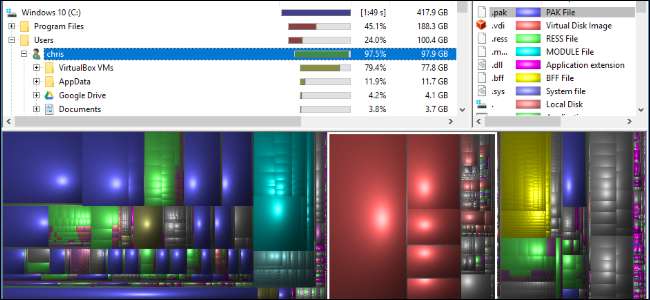
Sabit sürücünüz dolmaya başladığında, neyin alan kullandığını görmek için Dosya Gezgini'ni incelemeniz gerekmez. Sürücünüzü (veya yalnızca tek bir klasörü) taramak ve tam olarak hangi klasörlerin ve dosyaların alan kullandığını görmek için bir disk alanı analizörü kullanabilirsiniz. Daha sonra neyi kaldıracağınız ve hızlı bir şekilde yer açacağınız konusunda bilinçli bir karar verebilirsiniz.
İLİŞKİLİ: Windows'ta Sabit Disk Alanını Boşaltmanın 7 Yolu
Bu araçlar, geçici dosyaları ve önbellek dosyalarını otomatik olarak kaldıran disk temizleme uygulamalarından farklıdır. Bir analizör, sürücünüzü tarar ve size alanı kullananların daha iyi bir görünümünü sunar. ihtiyacınız olmayan şeyleri silebilirsiniz .
WinDirStat En İyi Çok Yönlü Araçtır
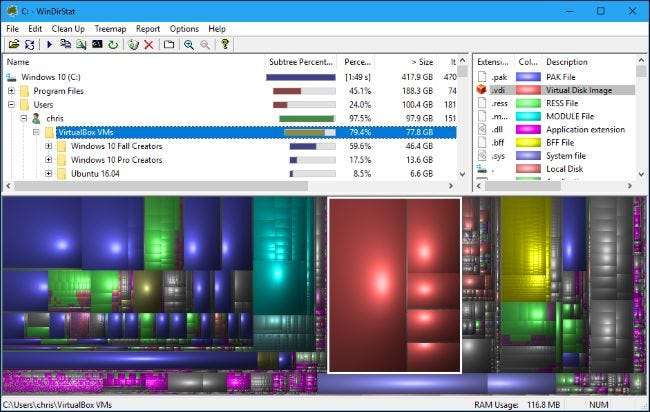
WinDirStat bizim tercih ettiğimiz araçtır ve muhtemelen ihtiyacınız olan tek şey budur. Arayüzü, sabit sürücünüzdeki alanı tam olarak bir bakışta görmenizi sağlar. WinDirStat'ı başlattığınızda, tüm yerel sürücüleri, C: sürücünüz gibi tek bir sürücüyü veya bilgisayarınızdaki belirli bir klasörü taramasını söyleyebilirsiniz.
Taramayı bitirdikten sonra üç bölme göreceksiniz. Üstte, azalan sırada en fazla alanı kullanan klasörleri gösteren bir dizin listesi var. Altta bir "ağaç haritası" var
alanı neyin kullandığına dair renk kodlu bir görünümü gösteren görünüm. Sağ tarafta, hangi dosya türlerinin en fazla alanı kullandığına ilişkin istatistikleri gösteren bir dosya uzantısı listesi vardır. Ayrıca, pencerenin altında görünen renkleri açıklayan bir gösterge görevi görür.
Örneğin, dizin listesindeki bir dizini tıkladığınızda, ağaç haritasında vurgulanmış o dizinin içeriğini görürsünüz. Hangi dosyayı temsil ettiğini görmek için ağaç haritasındaki bir karenin üzerine fareyi getirebilirsiniz. Ağaç haritası görünümünde bu türden dosyaların tam olarak nerede bulunduğunu görmek için listedeki bir dosya uzantısına da tıklayabilirsiniz. Dizin listesindeki bir klasörü sağ tıkladığınızda, bu klasörü hızlıca silme veya Explorer'da açma seçeneklerini göreceksiniz.
WinDirStat bir teklif sunmuyor taşınabilir uygulama web sitesinde, ancak WinDirStat'ın taşınabilir bir sürümünü şuradan indirebilirsiniz: PortableApps.com Yanınızda götürmek ve önce yüklemeden çeşitli bilgisayarlarda kullanmak istiyorsanız.
SpaceSniffer En İyi Grafik Görünümü Sunuyor
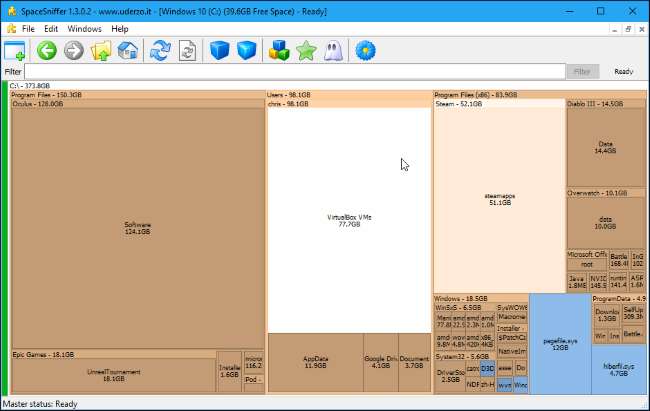
Deneyin SpaceSniffer farklı bir şey arıyorsanız. SpaceSniffer, WinDirStat'ta bulunan dizin listesine sahip değildir. WinDirStat arayüzündeki alt ağaç haritası görünümü gibi, klasörleri ve içlerindeki dosyaları göreceli boyuta göre görüntüleyen sadece grafiksel bir görünümdür.
Ancak, WinDirStat’ın ağaç haritasından farklı olarak, grafiksel olarak detaya inmek için bu arabirimdeki klasörleri çift tıklayabilirsiniz. Dolayısıyla, C: \ Kullanıcılar \ Ad \ Videolar dizininizde yer kaplayan bir sürü dosyanız varsa, sırayla her dizini çift tıklayabilir ve sonunda Sil gibi seçeneklere erişmek için bir dosya veya klasörü sağ tıklayabilirsiniz. ve Aç.
WinDirStat'ta, ağaç haritası görünümünde grafiksel olarak değil, yalnızca dizin listesinde detaya gidebilirsiniz. Yeni bir grafik görünüm elde etmek için belirli bir klasör için yeni bir tarama başlatmanız gerekir.
WinDirStat daha pratik görünüyor, ancak SpaceSniffer en iyi grafik görünüme sahip. Dizin listesi umurunuzda değilse, SpaceSniffer sizin için bir araçtır. Taşınabilir bir uygulama olarak da çalışır.
TreeSize Free Kaygan bir Arayüze Sahiptir

WinDirStat'tan daha basit bir şey istiyorsanız, TreeSize Ücretsiz iyi bir alternatiftir. Size WinDirStat'ta göreceğiniz aynı dizin listesini ve ağaç haritası arayüzlerini sağlar, ancak WinDirStat’ın dosya uzantısı listesine sahip değildir ve şerit tarzı arayüzü, WinDIrStat’ın araç çubuğundan çok modern Windows sürümlerinde evde biraz daha fazladır. TreeSize Free ayrıca Explorer'a kullanışlı bir tarama seçeneği ekler, böylece Dosya Gezgini ve Windows Gezgini'nde herhangi bir klasöre sağ tıklayabilir ve içeriğini taramak için "TreeSize Free" öğesini seçebilirsiniz.
TreeSize Free'de bir ağaç haritasını görüntülemek için Görünüm> Ağaç Haritasını Göster'e tıklayın. Buradaki diğer uygulamalarda olduğu gibi, silmek veya açmak için uygulamadaki dosya veya klasörleri sağ tıklayabilirsiniz.
İLİŞKİLİ: Windows'ta Yinelenen Dosyalar Nasıl Bulunur ve Kaldırılır
Ücretli TreeSize Personal ve TreeSize Professional uygulamaları varken, bunlar yalnızca çift dosyaları arama yeteneği gibi bonus özellikler ekler, hangi diğer araçlar iyi işliyor . TreeSize'nin ücretsiz sürümünü kullanarak disk alanınızı sorunsuz bir şekilde tarayabilir ve görselleştirebilirsiniz.
Bu uygulama taşınabilir bir uygulama olarak da mevcuttur, bu nedenle isterseniz çalıştırmadan önce yüklemeniz gerekmez.
Windows 10’un Depolama Kullanım Aracı Yerleşiktir

İLİŞKİLİ: Sabit Disk Alanını Boşaltmak için Windows 10'un Depolama Ayarlarını Kullanma
Windows 10'da bir depolama kullanım aracı vardır bu bazı durumlarda size yardımcı olabilir. Yukarıdaki araçlar gibi klasik bir disk alanı analizcisi değildir, ancak bazı benzer özelliklere sahiptir.
Erişmek için Ayarlar> Sistem> Depolama bölümüne gidin ve bir sürücüyü tıklayın. O sürücüde uygulama ve oyunlardan sistem dosyalarına, videolara, fotoğraflara ve müziğe kadar yer kaplayan şeylerin bir listesini göreceksiniz. Bir kategoriyi tıkladığınızda Windows kaldırabileceğiniz şeyler önerir; örneğin, kapladıkları alana göre sıralayabileceğiniz yüklü uygulamaların bir listesini görürsünüz.
Bu araç yukarıdakiler kadar güçlü olmasa da, disk kullanımını hızlı bir şekilde anlamak ve bir çimdikle yer açmak için yararlı olabilir. Gelecekteki Windows 10 güncellemelerinde de daha güçlü hale gelmesi için iyi bir şans var.







